- Muallif Jason Gerald [email protected].
- Public 2024-01-15 08:26.
- Oxirgi o'zgartirilgan 2025-01-23 12:51.
Bu wikiHow sizga Gmail -ga yuborganingizdan bir necha soniya ichida yuborilgan xatlarni qanday yuborishni o'rgatadi. Buni Gmail -ning ish stoli versiyasida, shuningdek iPad va iPhone uchun ilova versiyasida qilish mumkin. Siz yuborilgan elektron pochta xabarlarini bekor qila olmasangiz ham, Android foydalanuvchilari elektron pochtani yuborishdan oldin Gmaildan tasdiqlashni so'raydigan sozlamani faollashtirishi mumkin.
Qadam
3 -usul 1: ish stoli kompyuterida
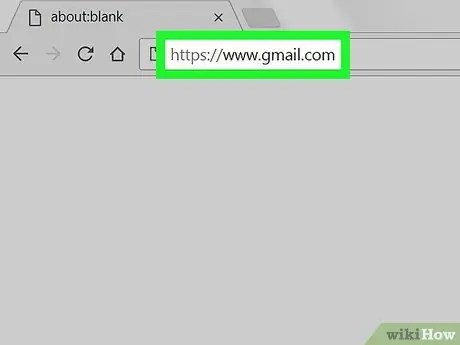
Qadam 1. Gmail ga tashrif buyuring
Kompyuteringizda veb -brauzerni ishga tushiring va https://www.gmail.com saytiga tashrif buyuring. Siz tizimga kirganingizda, Gmail kiruvchi qutingiz ochiladi.
Agar siz Gmail -ga kirmagan bo'lsangiz, so'ralganda elektron pochta manzilingiz va parolingizni kiriting
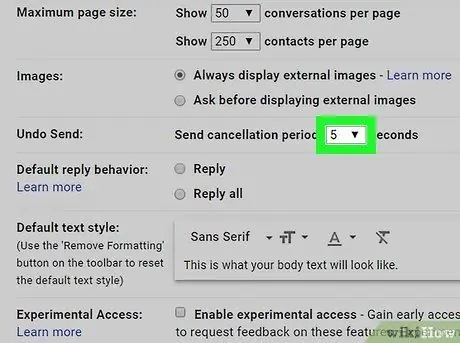
Qadam 2. Agar kerak bo'lsa, "Yuborishni bekor qilish" funksiyasini faollashtiring
Agar siz Gmail -ning yangi versiyasidan foydalanmasangiz, "Yuborishni bekor qilish" ni yoqish uchun quyidagilarni bajaring:
-
Bosing
- Bosing Sozlamalar ochiladigan menyuda (ochiladigan).
- Yorliqdagi "Yuborishni bekor qilishni yoqish" katagiga belgi qo'ying Umumiy.
- "Bekor qilish muddatini yuborish" ochiladigan menyusidan elektron pochta xabarlarini bekor qilmoqchi bo'lgan vaqtni tanlang.
- Ekranni pastga aylantiring, so'ng bosing O'zgarishlarni saqlash.
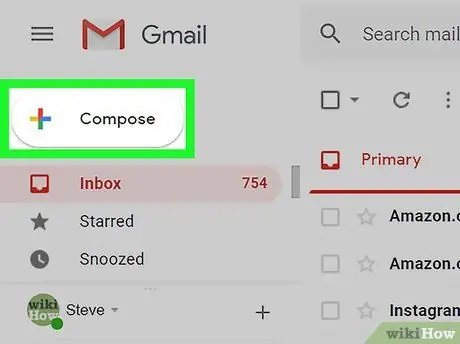
Qadam 3. bosing yozish
Bu Gmail kirish qutingizning yuqori chap burchagida.
Bosing KOMPOSE agar siz Gmail -ning klassik versiyasidan foydalanayotgan bo'lsangiz.
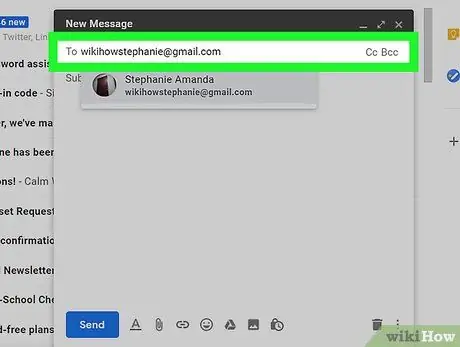
Qadam 4. E -pochtaning qabul qiluvchisi va mavzusini kiriting
Qabul qiluvchining elektron pochta manzilini "Kimga" matn maydoniga kiriting, so'ng Tab tugmachasini bosing va elektron pochta uchun ishlatmoqchi bo'lgan mavzuni kiriting.
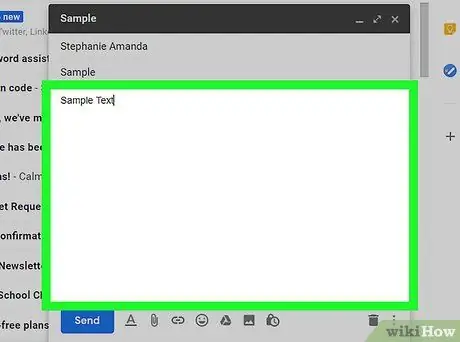
Qadam 5. elektron pochta xabarini kiriting
Asosiy matn maydoniga elektron pochta orqali etkazmoqchi bo'lgan xabarni kiriting.
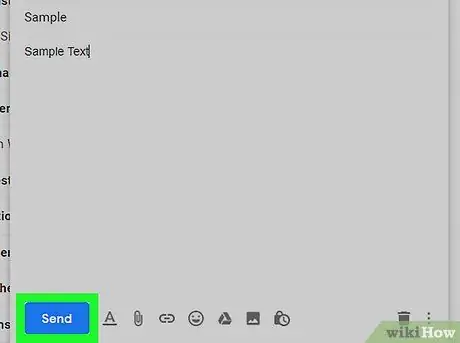
Qadam 6. Yuborish -ni bosing
Bu derazaning pastki qismidagi ko'k tugma. E -pochta yuboriladi.
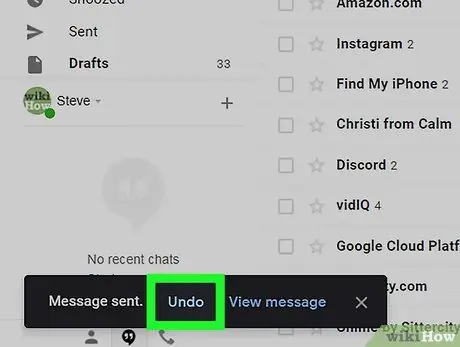
Qadam 7. Agar so'ralsa, Bekor qilish -ni bosing
Bu xabar sahifaning yuqori qismida (klassik Gmail uchun) yoki sahifaning chap pastki qismida (Gmail yangi versiyasida) paydo bo'ladi.
Odatiy bo'lib, sizga xabarni yuborish uchun 10 soniya (klassik Gmail -da) yoki 5 soniya (yangi Gmail -da) beriladi
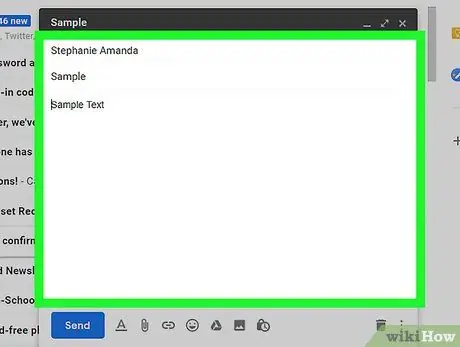
Qadam 8. Yuborilmagan elektron pochta xabarlarini tekshiring
Yuborilmasa, elektron pochta qoralama shaklida qayta ochiladi. Siz uni o'sha erdan tahrir qilishingiz yoki o'chirishingiz mumkin.
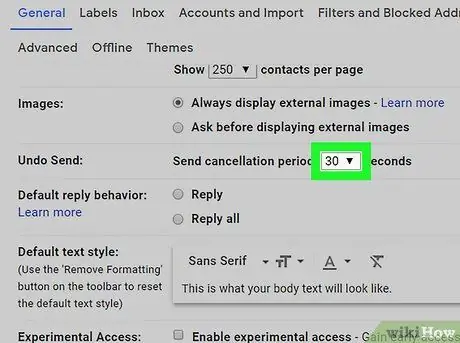
Qadam 9. E -pochtani o'chirish vaqtini o'zgartiring
Agar siz Gmail -ning yangi versiyasidan foydalanayotgan bo'lsangiz va elektron pochtani bekor qilish uchun 5 soniyadan ko'proq vaqt kerak bo'lsa, quyidagilarni bajaring:
-
Bosing
- Bosing Sozlamalar.
- Yorliqdagi "Bekor qilish muddatini yuborish" ochiladigan menyusini bosing Umumiy.
-
Vaqtni soniyalarda o'rnating (masalan
30 -qadam.) paydo bo'ladigan ochiladigan menyudan.
- Ekranni pastga aylantiring, so'ng bosing O'zgarishlarni saqlash.
3 -usul 2: iPhone -da
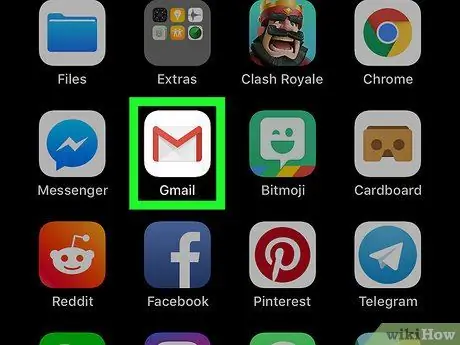
Qadam 1. Gmail -ni ishga tushiring
Oq fonda qizil "M" ga o'xshash Gmail belgisiga teging. Siz tizimga kirganingizda, Gmail kiruvchi qutingiz ochiladi.
- Agar siz Gmail -ga kirmagan bo'lsangiz, so'ralganda elektron pochta manzilingiz va parolingizni kiriting.
- Afsuski, siz Android qurilmalari orqali yuborilgan Gmail elektron pochta xabarlarini qaytarib ololmaysiz.
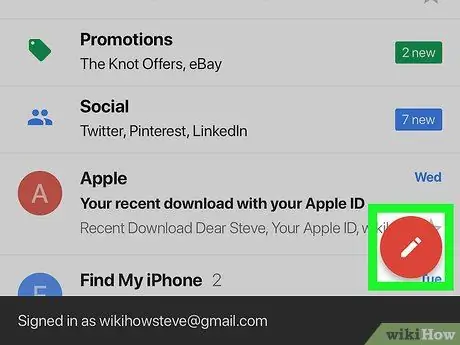
Qadam 2. "Yozish" ga teging
Bu o'ng pastki burchakda qalam shaklidagi belgi. Yangi elektron pochta yaratish uchun ariza paydo bo'ladi.
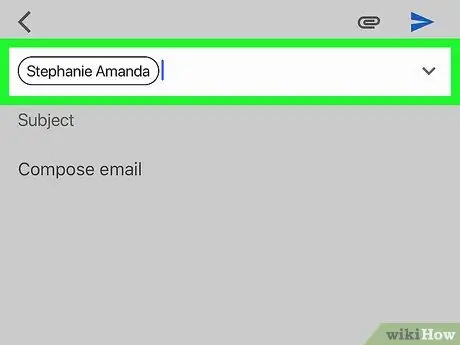
Qadam 3. Qabul qiluvchining elektron pochta manzilini kiriting
"Kimga" matn maydoniga xabar yubormoqchi bo'lgan odamning elektron pochta manzilini kiriting.
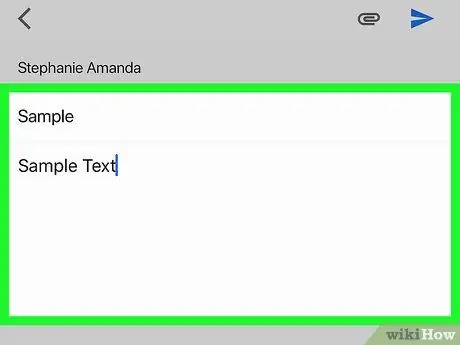
Qadam 4. Xabarning mavzusi va asosiy qismini yozing
E -pochtaning mavzusini "Mavzu" matn maydoniga kiriting, so'ng xabarning asosiy qismini elektron pochta xabarining asosiy qismiga kiriting.
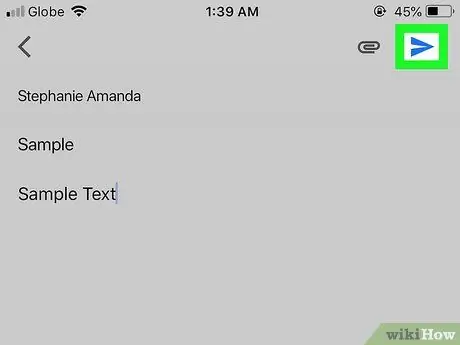
Qadam 5. "Yuborish" belgisiga teging
Uning belgisi yuqori o'ng burchakda joylashgan. Buni qilganingizdan so'ng, elektron pochta yuboriladi.
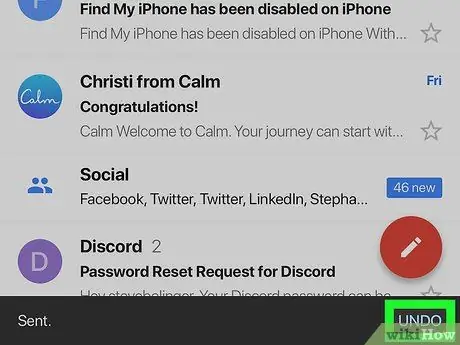
6 -qadam. Qachon so'ralganda, UNDO ga teging
Ushbu parametr pastki o'ng burchakda paydo bo'ladi.
Sizga elektron pochta xabarini yuborishni bekor qilish uchun 5 soniya vaqt beriladi
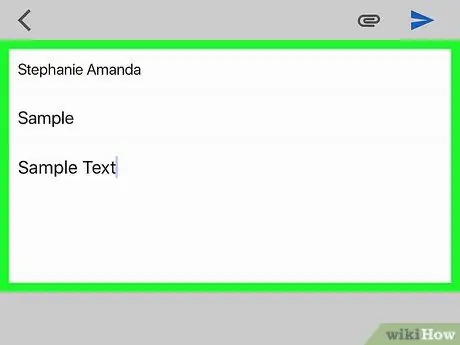
Qadam 7. Yuborilmagan elektron pochta xabarlarini tekshiring
Yuborilmagandan so'ng, elektron pochta qoralama shaklida qayta ochiladi. Siz u erdan tahrir qilishingiz yoki o'chirishingiz mumkin.
3 -dan 3 -usul: Android -ga elektron pochta xabarlarini yuborishdan oldin tasdiqlash
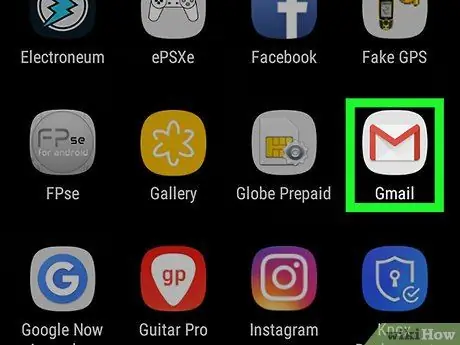
Qadam 1. Gmail -ni ishga tushiring
Oq fonda qizil "M" ga o'xshash Gmail belgisiga teging. Siz tizimga kirganingizda, Gmail kiruvchi qutingiz ochiladi.
Agar siz Gmail -ga kirmagan bo'lsangiz, so'ralganda elektron pochta manzilingiz va parolingizni kiriting
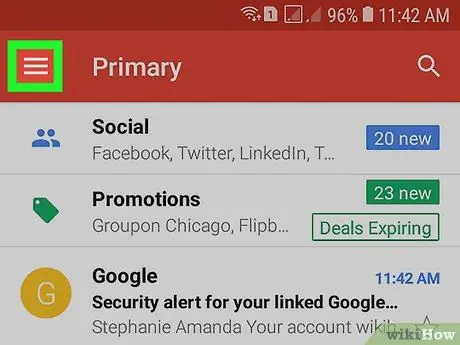
Qadam 2. yuqori chap burchagida teging
Qalqib chiquvchi menyu ko'rsatiladi.
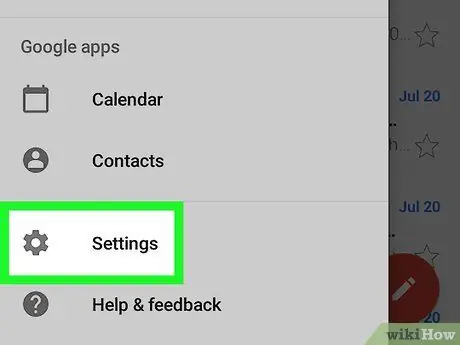
Qadam 3. Ekranni pastga siljiting, so'ngra Sozlamalar -ga teging
Bu parametr qalqib chiquvchi menyuning pastki qismida joylashgan. Sozlamalar menyusi ochiladi.
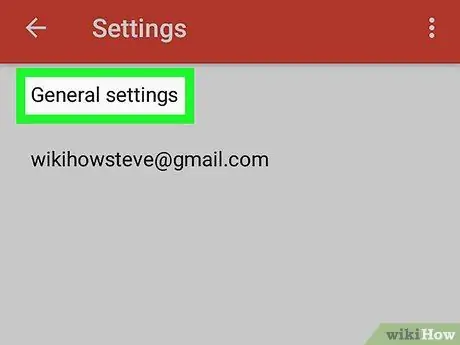
Qadam 4. Sozlamalar sahifasida joylashgan Umumiy sozlamalarga teging
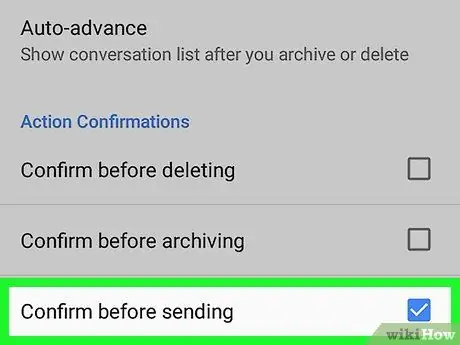
Qadam 5. Ekranni pastga aylantiring, so'ng yuborishdan oldin Tasdiqlash -ga teging
Bu variant sahifaning pastki qismida joylashgan. Ushbu sozlash bilan, bundan buyon yuborilgan har bir elektron pochta qutisi chiqishdan oldin tasdiqlanishi kerak. Bu tasodifan elektron pochta xabarini yuborishingizni oldini olish uchun.
Agar tanlovning o'ng tomonida tasdiq belgisi bo'lsa, bu variant faol ekanligini bildiradi
Maslahatlar
Gmail-ning yangi versiyasi "o'z-o'zini yo'q qilish" xususiyatini taqdim etadi, bu ma'lum vaqtdan so'ng (hech bo'lmaganda bir kun) elektron pochta qabul qiluvchining kiruvchi qutisidan yo'qoladi
Ogohlantirish
- Bekor qilish muddatini 5 soniyadan ko'proq vaqtga o'rnatish tugmani bosgan vaqtlar orasida sezilarli kechikish (kechikish) ga olib keladi. Yuborish vaqt bilan elektron pochta qabul qiluvchining pochta qutisiga keladi.
- Afsuski, "Yuborishni bekor qilish" muddati tugagandan so'ng, siz elektron pochta xabarini yuborishga harakat qila olmaysiz.






